Постим в ЛЛ Адам Сабмитером (часть 2)
Часть вторая. Adam LL Submitter v4.2.26 with OCR
Генерация доров
В файле index.html на том месте, где должны быть ресипы, пишем <!--recip-->.
Запускаем als.exe
На вкладке Generation подвкладке Groups of Recips можно выбрать какие лл с
какими ставить.. На вкладке Generation подвкладке Settings в области Recipe
Table выбираем нужное количество строк(rows) и столбцов(columns), ширину, рамку,
отступы в таблицах.
Если есть свой лл, можно поместить на индекс свой ресип, воспользовавшись полем
You recip code.
В поле Folder Names можно выбрать или удалить старые и создать новые названия
папок, в которых будут создаваться доры.
В поле Server side to recips folder прописываем путь к папке на сервере, где у
нас хранятся ресипы, в Paths Source Template File .html находим свой индекс, в
Output Path for Files указываем, куда помещать готовые доры (по умолчанию это та
же папка, в которой находится индекс).
В поле Niche Recip нажимаем правой кнопкой мыши, выбираем Add Niche Recip ->
нужную категорию(или несколько категорий в порядке приоритета). Жмем Generate
Pages. У нас теперь есть доры и файл adam.mdb, который в скором времени нам
понадобится.
Вкладка Common
Переходим на вкладку Common. Первым делом выбираем Use poxy и вбиваем это
самое(эту самую?) прокси в поле под словом Example.
Дальше заполняем следующие поля(вроде все понятно, но на всякий случай поясню):
Name(Nick) – твой ник
URL – адрес обязательно со слешем на конце, например, www.mysite.com/mature_babe/
E-Mail – мыло
Title – Заголовок сайта
Short Description и Long Description – короткое и длинное описание, можно в оба
поля записать одно и тоже.
Number of Pics/Moviess – количество картинок/мувиков
Далее выбираем соответствующие типы
Email Confirm – выбираем No
Keywords – ключевые слова
Comments – комментарии (скорее всего оставляем пустым)
Замечу, что можно создавать и удалять сессии, нажав правой кнопкой мыши в поле с
сессиями.
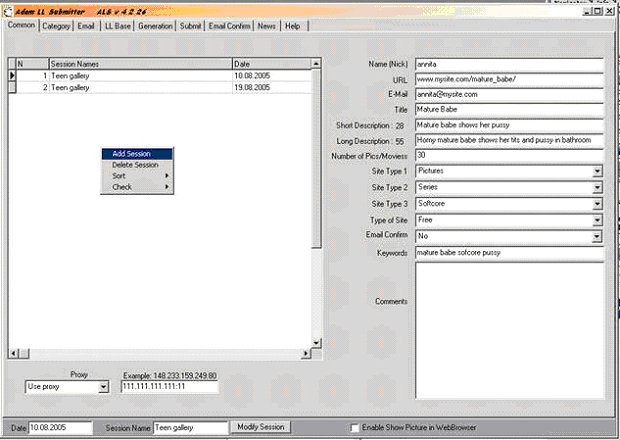
Нажимаем кнопочку Modify Session (она находится в самом низу), чтобы в следующий
раз не заполнять заново повторяющиеся поля, типа Name, E-Mail и т.п.
Вкладка Category
Теперь переходим на вкладку Category и выбираем нужную нам из уже имеющихся
категорий, либо создаем новую.
Допустим, нам надо создать категорию Mature Women Softcore. Пишем слово Mature в
поле над кнопкой Add New Sublist of Categories и жмем эту кнопку. У нас
появилась новая категория Mature в выпадающем списке в левом верхнем углу.
Теперь пишем mature над кнопкой Search Categories и нажимаем ее. Затем пишем
слово old над той же кнопкой Search Categories и нажимаем ее. У нас в списке
появилось очень много категорий, большинство из которых лишние - их надо убрать.
Выбираем вручную все категории из правого списка, кроме категорий Amat, Fetish,
Matur, Soft, Old, Women (в прошлой версии можно было сделать обратное действие-
просто нажать Check All и снать галочки с нужных категорий), нажимаем кнопку
Filter, таким образом убирая все категории, в которых присутствуют выделенные
галочками слова.
Теперь нам надо убрать такие категории, как Men : Mature. Пишем слово Men в поле
над кнопкой Search Categories и нажимаем кнопку Delete from list. Тоже
проделываем со словом TGP и подобными словами.
Потом глазами проходим по получившимся категориям, и удаляем ненужные, типа »Black
Mature .
Надо учитывать, что Адам начинает поиск категорий сверху вниз, и если у нас
подряд идут две противоречащие друг другу категории, выберется та, которая
находится выше. Это можно использовать, например, когда у нескольких лл, нет
нужного нам ресипа mature и мы ставим на них ресип Softcore, и пишем слово
Softcore в низу списка категорий.
Теперь самый ответственный момент – нажимаем Modify Sublist
Если лл требует партнерские аккаунты, и они у нас есть, переходим на вкладку LL
Base, пользуясь полем Find Domain находим нужный лл(он будет отмечен зеленым
цветом). Заполняем поля Password и Confirm Pass or Login и жмем Modify.
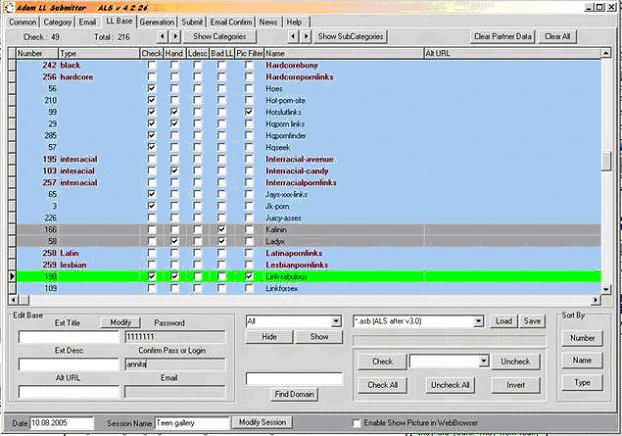
Вкладка Submit
Теперь переходим на вкладку Submit. Нажимаем кнопку browse, находим нами ранее
созданный файл adam.mdb
Выбираем Submit method – hand, Optional for auto – No action. Выбираем в Submit
threads любое число, лучше двузначное. Delay(задержку), по-моему, не имеет
смысла выставлять больше 1. Можно выбрать Delete cookies, и указать папку где
они лежат, чтобы Адам удалаял cookies перед сабмитом.
Нажимаем кнопку с большими красивыми буквами Start Submit и приступаем
собственно к сабмиту лл на которых выставлен режим hand.
Сабмит
Зелеными галочками помечаются лл, в которых все нормально заполнилось. Красными
крестиками – в которых не заполнилось одно или несколько полей, – в этом случае
жмем Alternative Fill или заполняем эти поля вручную и после окончания сабмита
открываем базу и парсим этот лл заново, или не выбралась категория, – в этом
случае вручную выбираем категорию и жмем Add Category. Если есть графический
код, пользуемся кнопкой, с нарисованными на ней цифрами.
В ручном режиме надо самим жать кнопочки Add, Submit и т.п., а после появления
слов You link was added и тп – нажимать кнопку OK. Если по каким-то причинам не
проходит пост в какой-либо лл, можно нажать кнопку Cancel, и запостить в него
позже.
Как только кончатся лл в ручном режиме, снова откроется вкладка Submit. Теперь
выбираем Submit method – auto, Optional for auto – Press submit and close. ->
Далее все как и раньше, только Адам сам будет жать Add и закрывать окна при
удачном исходе.
Теперь в последний раз выбираем метод hand и постим в те лл, при сабмите в
которые нажимали Cancel.
Конфирм
Переходим на вкладку Email Confirm. Вбиваем свои данные в поля POP3Server, User
и Password. Жмем Modify Session(кнопочку в самом низу). Настройки оставляем те
же.
Нажимаем кнопочки в следующем порядке: Reseive_All_Message -> Find_links ->
Start_Cofirm. Открываются страницы с подтверждающими ссылками. После того как
видим сообщение типа Спасибо или Ваш сабмит подтвержден, нажимаем кнопку Ok или
Enter.
Теперь можно удалить все письма, если они больше не нужны, нажав кнопку
Delete_All
Все. Удачной работы :)
|
Партнеры

|

